Bagaimana Cara Membulatkan Angka di Excel? Ini Dia Caranya!

dibimbing.id
•
26 December 2023
•
1614
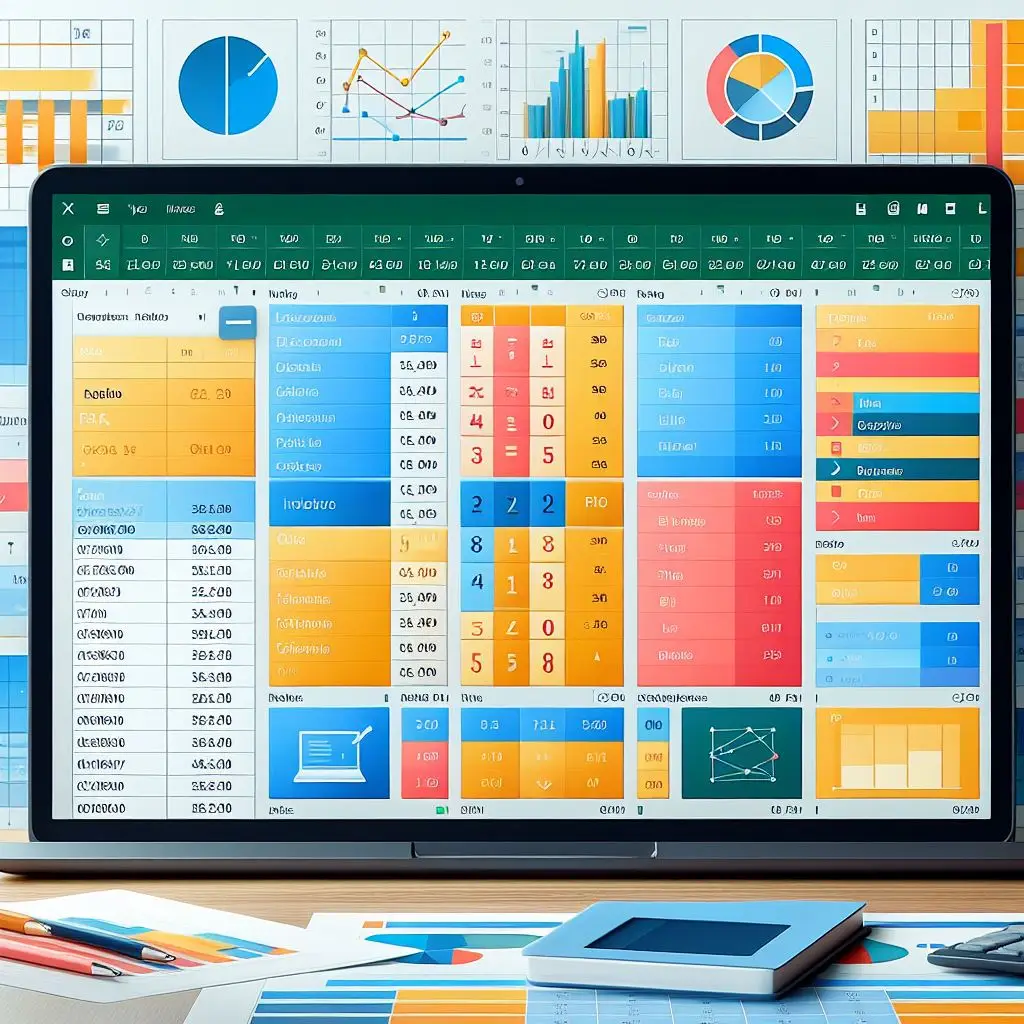
Dalam penggunaan Excel, seringkali kita membutuhkan angka-angka yang telah dibulatkan dengan tepat. Membulatkan angka di Excel bisa menjadi tugas yang membingungkan bagi pemula. Namun, dengan pengetahuan yang tepat, Anda dapat dengan mudah menguasai teknik-teknik dasar untuk membulatkan angka di Excel. Artikel ini akan memberikan panduan lengkap tentang cara membulatkan angka di Excel untuk pemula. Mari kita mulai!
Sebelum kita mempelajari cara membulatkan angka di Excel, penting untuk memahami konsep dasarnya. Membulatkan angka di Excel adalah proses mengubah angka menjadi nilai yang lebih dekat dengan angka bulat atau angka dengan jumlah digit yang lebih sedikit. Tujuan utama dari membulatkan angka adalah untuk mempermudah pembacaan dan analisis data.
Dalam konteks Excel, angka seringkali memiliki banyak digit di belakang koma, seperti angka desimal atau pecahan, yang mungkin tidak relevan atau tidak praktis dalam beberapa situasi. Dalam kasus seperti itu, membulatkan angka menjadi angka bulat atau angka dengan jumlah digit yang ditentukan dapat membuat data lebih mudah dipahami dan digunakan.
Excel menyediakan beberapa metode yang berbeda untuk membulatkan angka. Berikut adalah metode-metode yang paling umum digunakan:
Membulatkan ke Angka Terdekat
Metode pertama yang dapat Anda gunakan adalah membulatkan angka ke angka terdekat. Dalam Excel, Anda dapat menggunakan fungsi ROUND untuk melakukan ini. Fungsi ROUND akan membulatkan angka ke angka terdekat berdasarkan aturan pembulatan standar.
Misalnya, jika Anda memiliki angka 3,7 dan ingin membulatkannya menjadi angka bulat terdekat, Anda dapat menggunakan rumus =ROUND(3,7,0) di sel yang sesuai. Angka 0 yang muncul setelah koma pada rumus tersebut menunjukkan jumlah digit desimal yang ingin Anda bulatkan. Jadi, dalam contoh ini, hasilnya akan menjadi 4.
Membulatkan ke Angka Terbesar atau Terkecil
Selain membulatkan ke angka terdekat, Excel juga menyediakan fungsi untuk membulatkan angka ke angka terbesar atau terkecil. Fungsi CEILING dan FLOOR dapat digunakan untuk tujuan ini. Fungsi CEILING akan membulatkan angka ke atas menjadi angka terbesar yang lebih dekat, sedangkan fungsi FLOOR akan membulatkannya ke bawah menjadi angka terkecil yang lebih dekat.
Misalnya, jika Anda ingin membulatkan angka 3,7 menjadi angka terbesar yang lebih dekat, Anda dapat menggunakan rumus =CEILING(3,7,1). Angka 1 pada rumus tersebut menunjukkan kelipatan atau pembulatan yang Anda inginkan. Jadi, dalam contoh ini, hasilnya akan menjadi 4. Di sisi lain, jika Anda ingin membulatkan angka 3,7 menjadi angka terkecil yang lebih dekat, Anda dapat menggunakan rumus =FLOOR(3,7,1). Hasilnya akan menjadi 3.
Harap dicatat bahwa penggunaan fungsi ROUND, CEILING, dan FLOOR dalam Excel dapat bervariasi tergantung pada versi perangkat lunak yang Anda gunakan. Pastikan untuk memeriksa versi Excel Anda dan menggunakan sintaksis yang sesuai dengan versi tersebut.
Membulatkan ke Kelipatan Tertentu
Excel menyediakan dua fungsi tambahan untuk membulatkan angka ke kelipatan tertentu, yaitu ROUNDUP dan ROUNDDOWN.
ROUNDUP
Fungsi ROUNDUP membulatkan angka ke atas menjadi kelipatan tertentu yang Anda tentukan. Misalnya, jika Anda memiliki angka 3,7 dan ingin membulatkannya menjadi kelipatan 0,5, Anda dapat menggunakan rumus =ROUNDUP(3,7/0,5)*0,5. Dalam rumus ini, 3,7/0,5 akan menghasilkan 7,4, kemudian fungsi ROUNDUP akan membulatkannya menjadi 8. Terakhir, hasilnya akan dikalikan dengan 0,5 sehingga menjadi 4.ROUNDDOWN
Fungsi ROUNDDOWN membulatkan angka ke bawah menjadi kelipatan tertentu yang Anda tentukan. Misalnya, jika Anda ingin membulatkan angka 3,7 menjadi kelipatan 0,5, Anda dapat menggunakan rumus =ROUNDDOWN(3,7/0,5)*0,5. Dalam rumus ini, 3,7/0,5 akan menghasilkan 7,4, kemudian fungsi ROUNDDOWN akan membulatkannya menjadi 7. Terakhir, hasilnya akan dikalikan dengan 0,5 sehingga tetap menjadi 3,5.
Dengan menggunakan fungsi ROUNDUP dan ROUNDDOWN, Anda dapat membulatkan angka ke kelipatan tertentu yang Anda inginkan dalam Excel.
Membulatkan dengan Presisi Desimal
Jika Anda perlu membulatkan angka dengan presisi desimal tertentu, Excel menyediakan fungsi ROUND. Fungsi ROUND memungkinkan Anda mengatur jumlah digit desimal yang diinginkan.
Misalnya, jika Anda memiliki angka 3,745 dan ingin membulatkannya menjadi dua digit desimal, Anda dapat menggunakan rumus =ROUND(3,745,2). Dalam rumus ini, angka pertama (3,745) adalah angka yang ingin Anda bulatkan, dan angka kedua (2) menunjukkan jumlah digit desimal yang ingin Anda hasilkan. Hasilnya akan menjadi 3,75, dengan dua digit desimal seperti yang Anda tentukan.
Membulatkan angka di Excel adalah keterampilan penting yang harus dikuasai oleh pengguna Excel, terutama bagi pemula. Dalam artikel ini, kita telah membahas metode-metode dasar untuk membulatkan angka di Excel. Dengan menggunakan rumus yang tepat, Anda dapat dengan mudah membulatkan angka sesuai dengan kebutuhan Anda. Selanjutnya, Anda dapat menggabungkan metode-metode ini dengan fitur-fitur Excel lainnya untuk melakukan analisis data yang lebih kompleks.
Dalam artikel ini, kita telah membahas cara membulatkan angka di Excel dengan penjelasan yang mudah dipahami oleh pemula. Semoga panduan ini bermanfaat bagi Anda dalam menguasai teknik dasar untuk membulatkan angka di Excel.
Jika Anda ingin meningkatkan kemampuan Excel Anda dan mengoptimalkan penggunaan fungsi pembulatan di Excel, Corporate Training Dibimbing.id adalah solusi terbaik untuk Anda. Dibimbing.id menawarkan program Corporate Training yang menginspirasi dan intensif, dipandu oleh mentor terbaik dengan pengalaman lebih dari 3 tahun di bidangnya.
Dengan Corporate Training yang kami sediakan ini, Anda akan mendapatkan akses ke mentor yang kompeten dan berpengalaman, sehingga Anda dapat mempelajari teknik-teknik terbaru dan terbaik dalam menggunakan Excel. Program pelatihan kami dirancang secara khusus untuk memenuhi kebutuhan industri dan memberikan metode pembelajaran yang menyenangkan dan efektif.
Kami juga menyediakan sertifikasi internasional sebagai nilai tambah bagi peserta pelatihan kami. Dengan sertifikasi internasional, Anda dapat meningkatkan kredibilitas dan nilai Anda di pasar kerja.
Tags

dibimbing.id
Ditulis oleh tim diimbing.id, platform pembelajaran dan persiapan karir digital terkemuka di Indonesia. Mendapatkan penghargaan Startup Terpilih oleh Kominfo tahun 2021 dan telah mendapat akreditasi oleh KemdikbudRistek sebagai penyelenggara pendidikan. Beberapa referensi terpercaya: Media Indonesia, Dailysocial, Suara.com, Liputan6, Times Indonesia, Tribunnews, dan sebagainya.




